Как заказать реестр собственников.
31 января 2022
Автор: Евгений Котов
Если по какой-то причине Вам не удалось самостоятельно разобраться на нашем сайте, в этой статье мы расскажем, покажем и научим как заказать реестр собственников.

Чтобы оформить заказ, Вы должны быть зарегистрированным пользователем. Если Вы впервые на нашем сайте и еще не зарегистрировались в личном кабинете, Вам необходимо пройти простую регистрацию.
Личный кабинет понадобится для оформления заказа, для доступа к реестрам и отчетам о недвижимости*. Также в нем доступны модули "Проведения собраний", "Взыскание дебиторской задолженности" и другие.
После регистрации Вам будет предложено ввести ИНН управляющей организации.
По ИНН компании автоматически из базы в Личный кабинет добавятся дома, находящиеся в управлении.
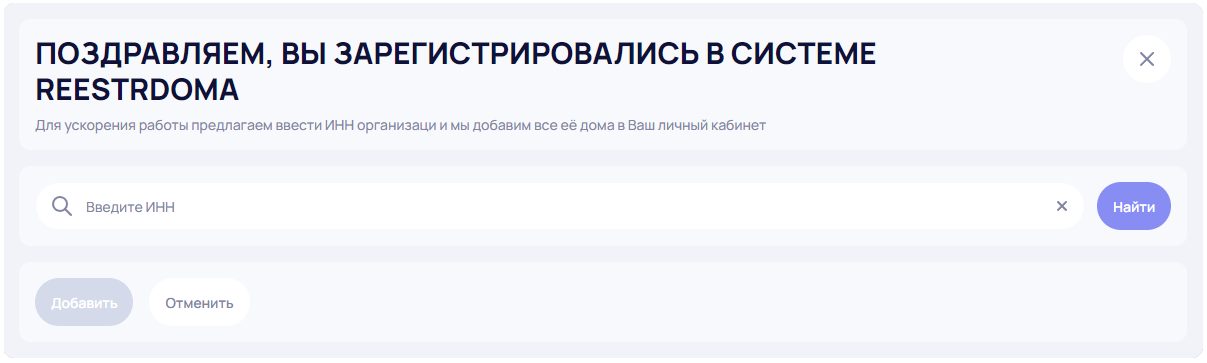
При возникновении трудностей с регистрацией, воспользуйтесь статьей - "Как зарегистрироваться в Личном кабинете пользователя?".
Заказываем реестр собственников.
В Личном кабинете главным является раздел "Мои дома".
Поскольку ранее мы ничего не заказывали и дома не добавляли, список домов у нас пуст.
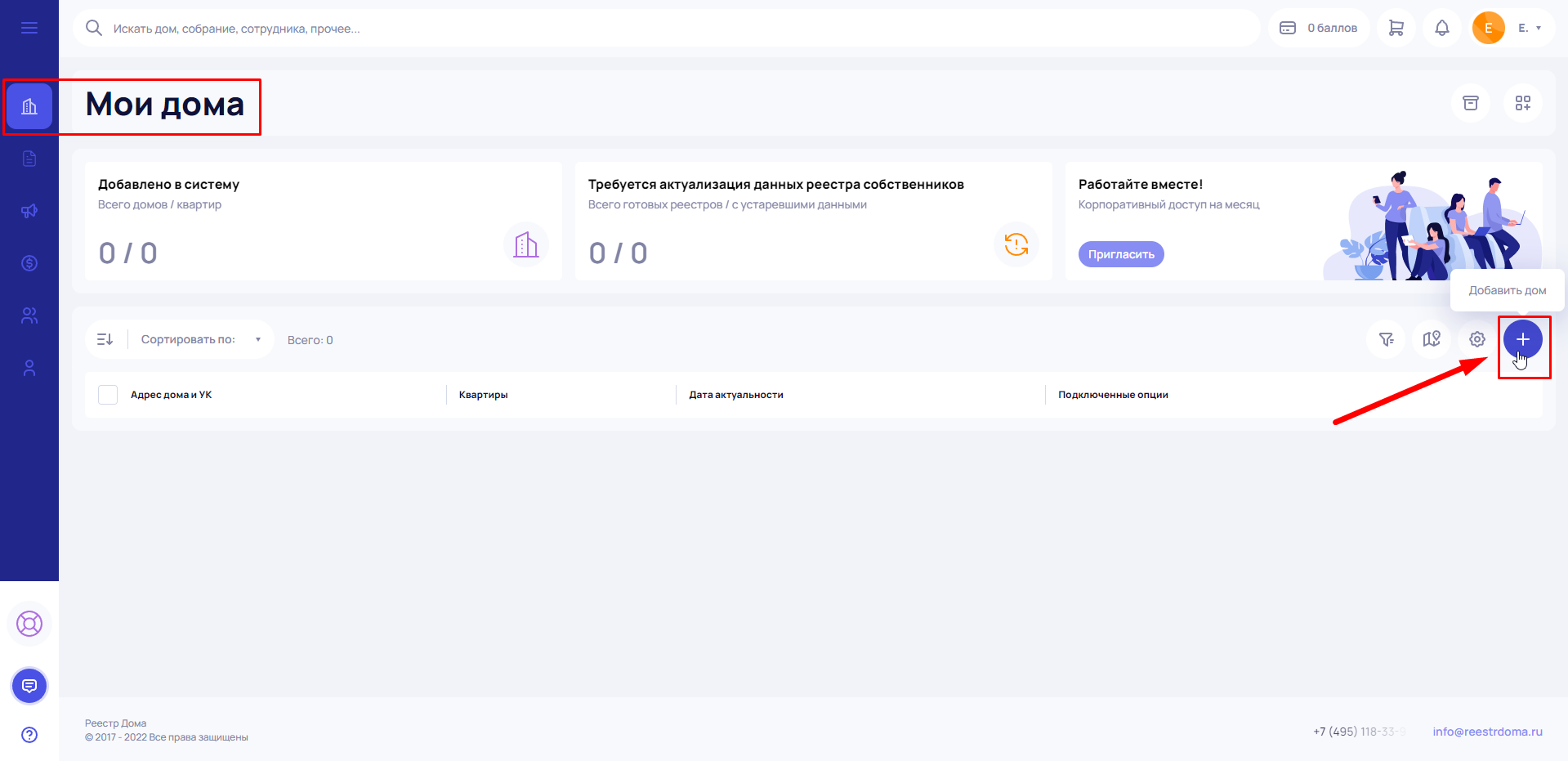
Чтобы добавить дом в список, нажимаем кнопку "+", как показано на рисунке.
Для примера возьмем дом по адресу: Вологодская область, г. Череповец, ул. Ветеранов, д. 18.
В открывшемся окне вводим адрес дома.
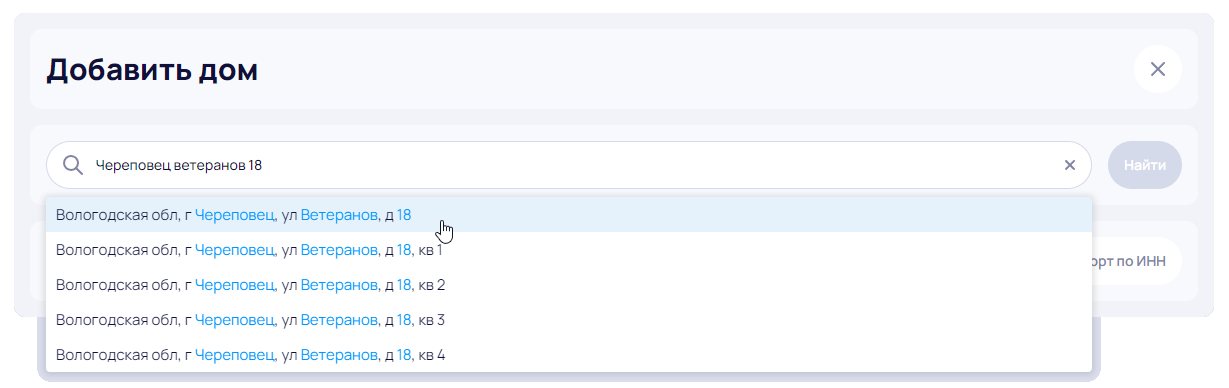
По мере того, как мы будем печатать адрес в поисковой строке, лишние результаты поиска будут отсеиваться. Выбираем подходящий нам результат и нажимаем кнопку "Найти". После чего откроется окно, в котором указан адрес дома, наименование управляющей компании и ИНН компании.
Отмечаем галочкой наш дом и нажимаем "Добавить".

Мы добавили дом в Личный кабинет.
Предварительно система из открытых источников (ГИС ЖКХ, Реформа ЖКХ и т. д.) уточняет количество помещений в доме. Если количество помещений не совпадает с имеющейся у Вас информацией или в количестве указано 0 помещений, то нажимаем "Уточнить". Уточнение производится сотрудниками вручную, поэтому на уточнение может понадобиться некоторое время.
Чтобы заказать реестр собственников на наш дом, необходимо отметить его галочкой в списке и нажать кнопку "Заказать реестр". 
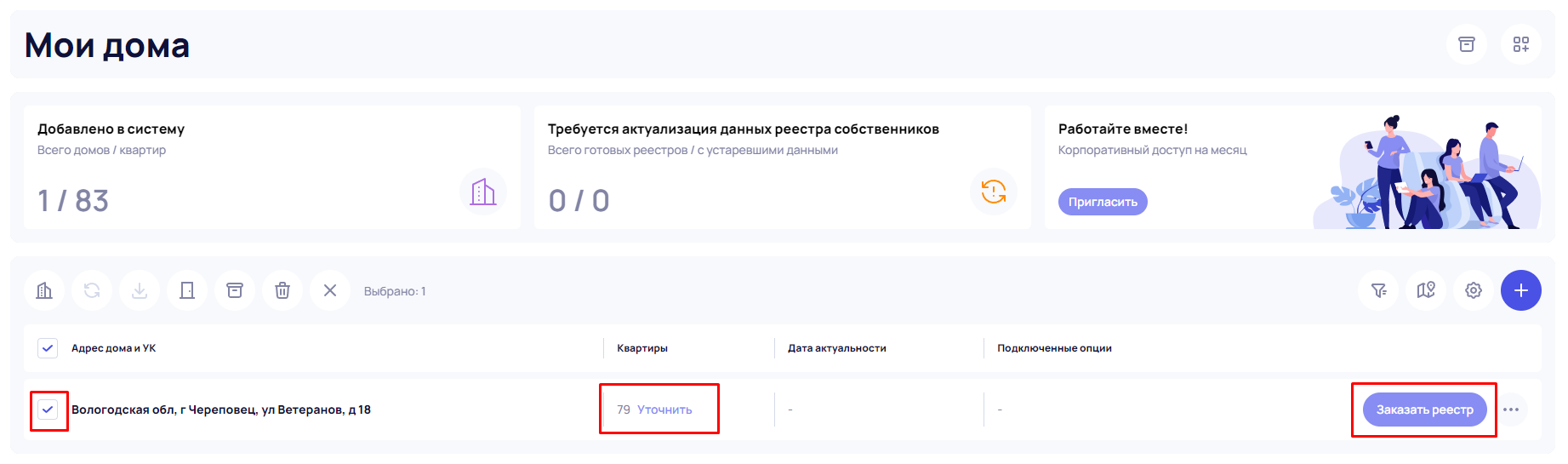
Открывается окно, в котором указывается стоимость услуги. Наведя курсор на знак вопроса рядом с суммой заказа, откроется всплывающая подсказка с расценками.
В этом же окне можно добавить услугу ежемесячной актуализации реестра (подробнее об услуге в статье - "Что такое Актуализация и как она работает."), сумма автоматически пересчитается. Если услуга не нужна, просто не отмечаем её и нажимаем кнопку "В корзину".
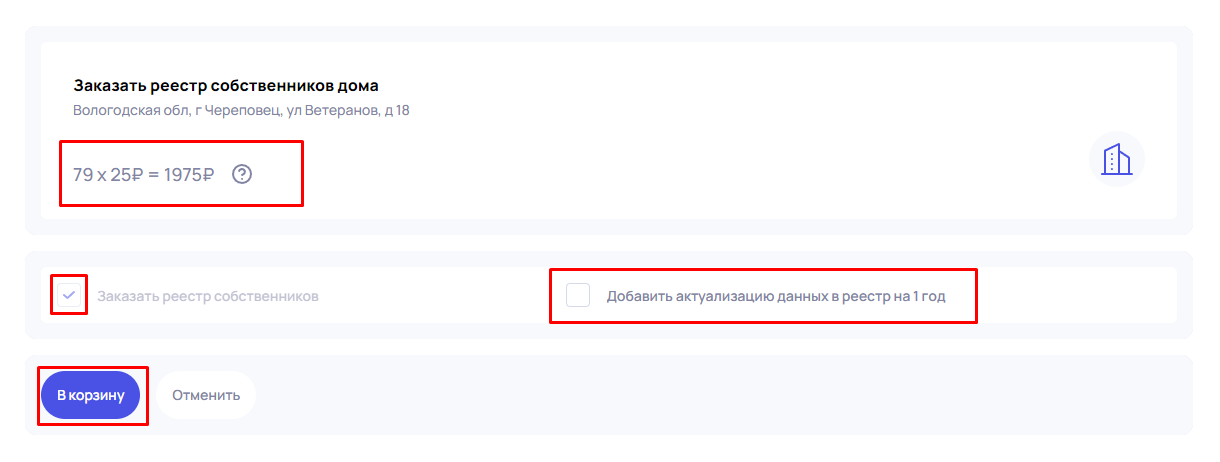
Наш заказ падает в Корзину. Если Вам не требуются другие услуги, переходим к Корзине.

Корзина находится в правом верхнем углу, в поле кнопки высвечивается сумма заказа. После нажатия на кнопку открывается список товаров в Корзине. Если все выбрано правильно, нажимаем кнопку "Перейти в корзину". Откроется страница Корзины, на которой можно приступить к оплате заказа.
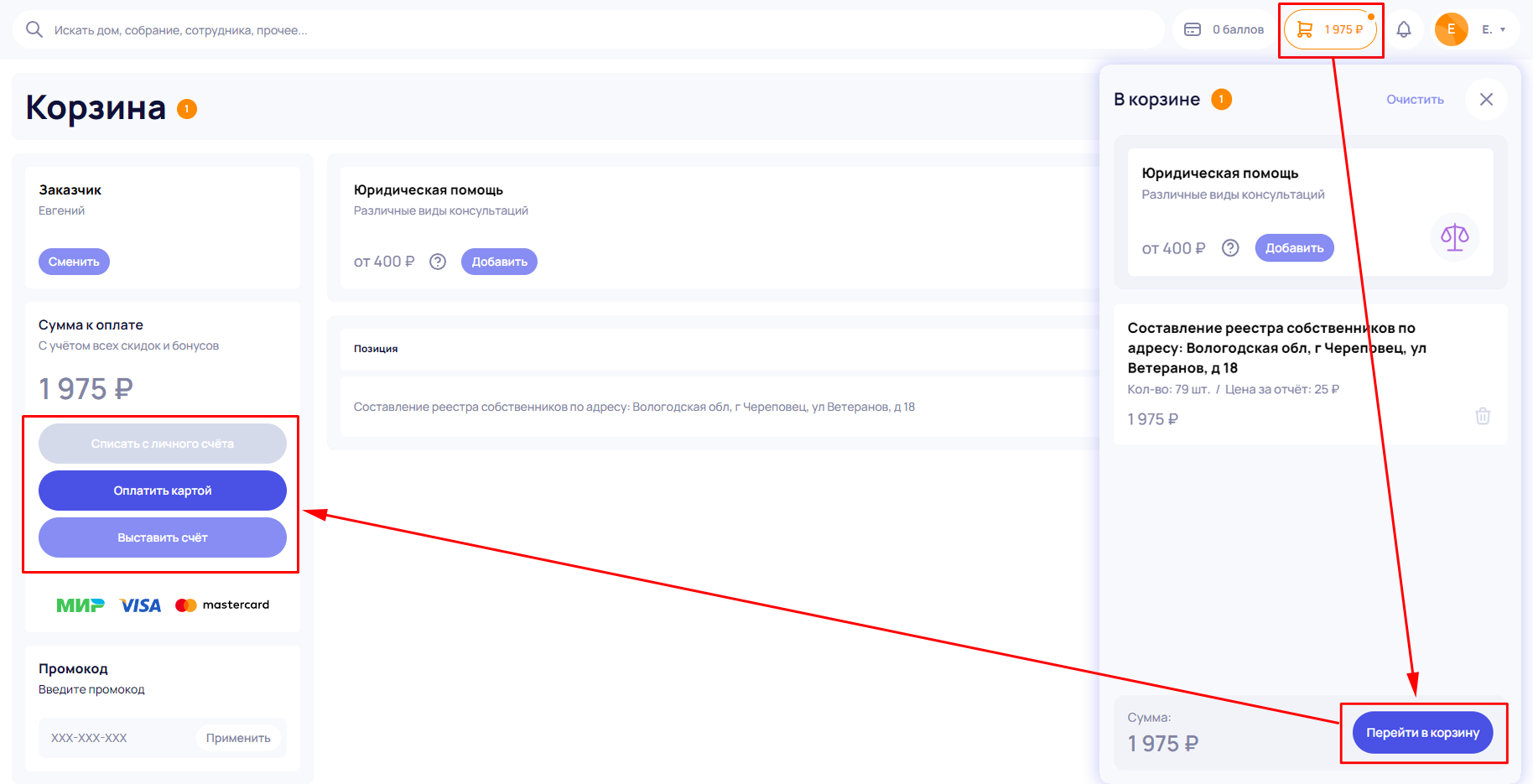
Оплатить заказ можно картой на сайте или выставить счет для оплаты. Также доступен способ оплаты баллами.
После оформления заказ размещается в системе и после поступления оплаты автоматически уходит в работу.
На все Ваши вопросы и пожелания мы с радостью ответим по телефону +7 (495) 118-33-98 и по электронной почте info@reestrdoma.ru.






